
Pokušajte!
Koristite brzi pristup sa Kancelarija matične stranice da biste lako došli do najnovijeg posla ili idite na odeljak Moj sadržaj da biste videli sav sadržaj na više tipova datoteka i lokacija za skladištenje.
Brzi pristup
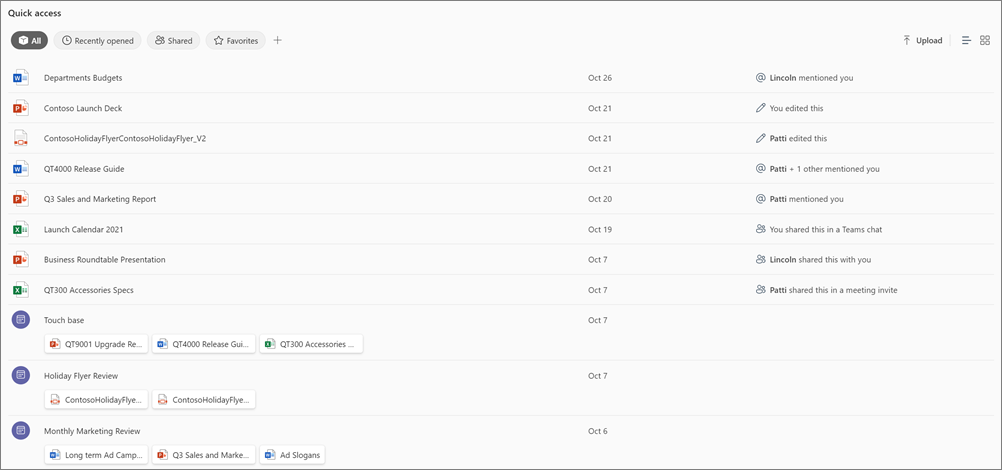
Koristite brzi pristup da biste brzo pronašli dokumente koji su relevantni za vas. Ovaj odeljak vam omogućava da:
-
Promeni u prikaz liste ili koordinatne mreže.
-
Otprema datoteku, koja će se automatski sačuvati u ličnoj OneDrive.
-
Koristite izvedene tabele da biste se prebacivali između stavki Nedavno otvoreno, Deljeno sa vama, stavki koje ste označili kao Omiljeno ili podrazumevanog prikaza Sve.
-
Personalizujte prikaz pomoću prilagođenog izvedenog grafikona.
-
Izaberite bilo koju stavku da biste je otvorili ili kliknite desnim tasterom miša na nju da biste izvršili nekoliko radnji sa brzim pristupom.
Kreiranje novog izvedenog grafikona
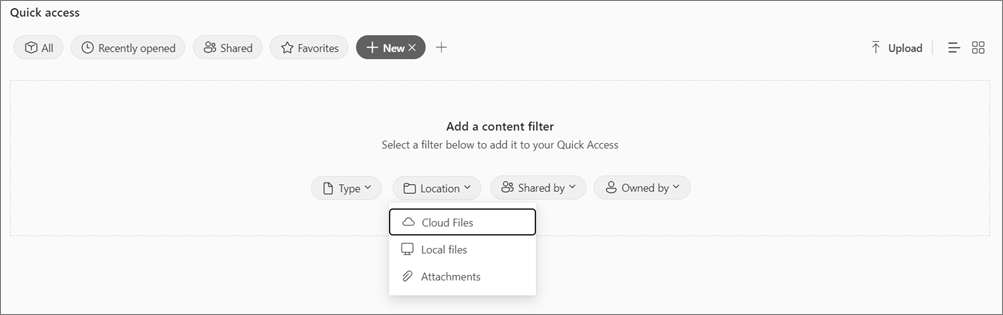
-
Izaberite stavku +.
-
Odaberite željeni filter:
-
Tip
-
Lokacija
-
Deli
-
Vlasništvu
Moj sadržaj
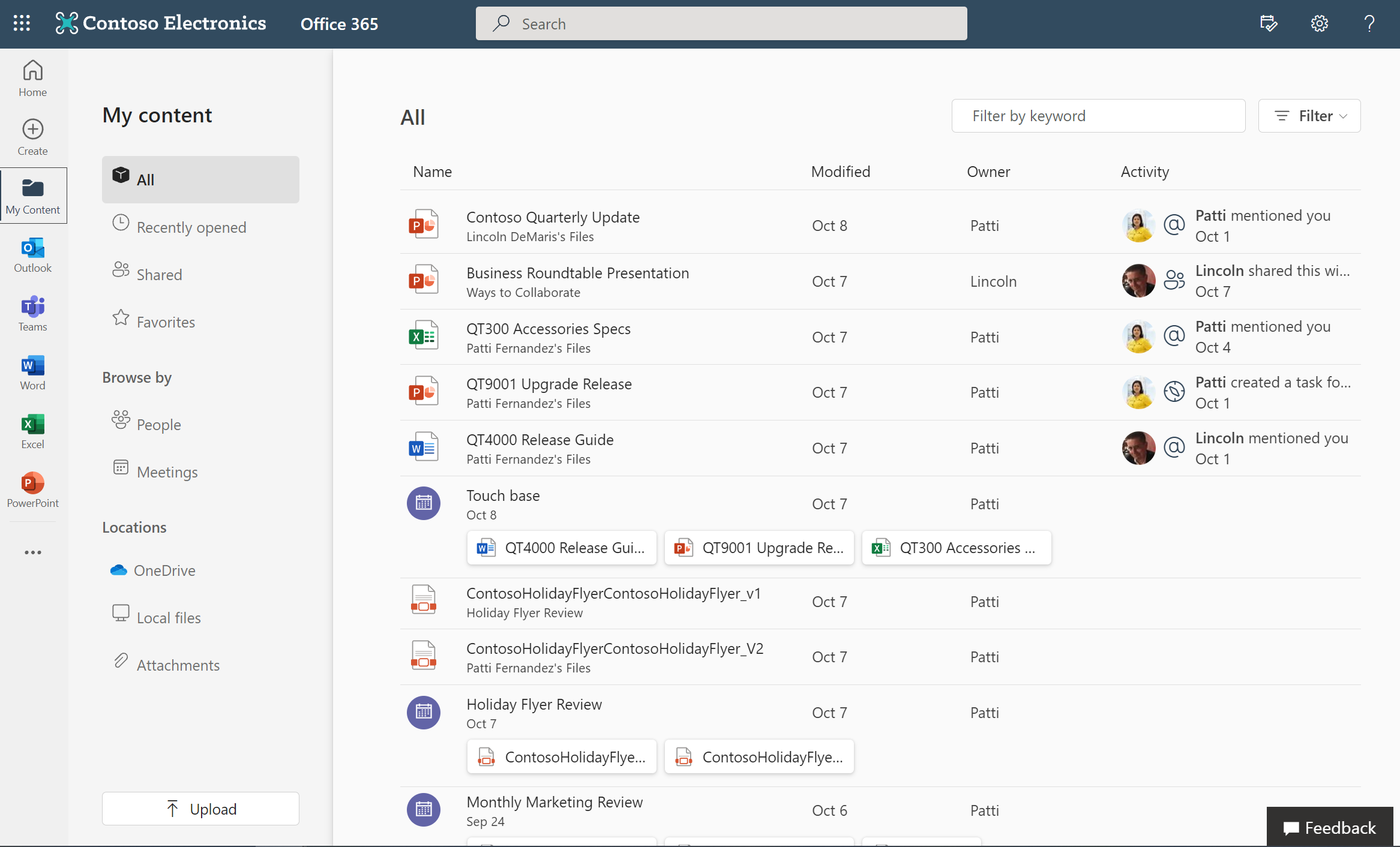
Moj sadržaj je jedno mesto na koje možete da vidite sav sadržaj u tipovima datoteka i lokacijama za skladištenje. Videćete kombinaciju dokumenata, priloga sa sastanka i još mnogo toga. Svaka stavka prikazuje ime datoteke, kada je poslednji put izmenjena, ko je poseduje i da li postoji nedavna aktivnost u okviru datoteke.
Iako možete da koristite gornju traku za pretragu za pretraživanje u celoj organizaciji, filteri i izvedene tabele u okviru stavke Moj sadržaj sužava pretragu na samo datoteke koje se odnose na vas posebno.
-
Koristite filter po ključnoj reči da biste pronašli datoteku tako što ćete otkucati deo imena dokumenta.
-
Izaberite stavku Filter da biste otvorili moćan skup opcija, uključujući tipove datoteka, aktivnost i vreme.
-
Odaberite jedan od popularnih izvedenih izveštaja, kao što je Nedavno otvoreno, Deljeno ili Omiljeno. Takođe možete da pregledate po osobama ilisastancima ili da filtrirate po lokacijama.
Radnje
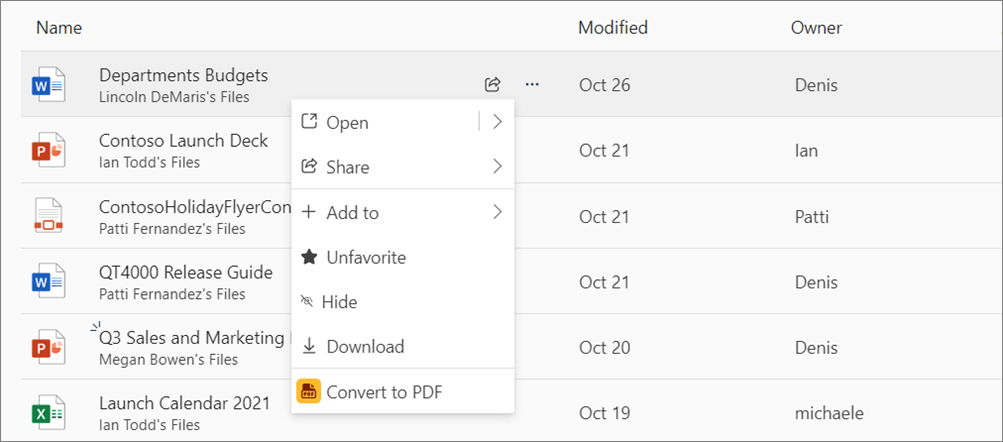
-
Kliknite desnim tasterom miša na datoteku ili izaberite tri tačke pored te datoteke.
-
Odaberite radnju:
-
Opcija Otvori vam omogućava da odaberete gde želite da otvorite datoteku.
-
Dodaj u vam omogućava da dodate stavku na To Do ili da kreirate događaj kalendara povezan sa stavkom.
-
Delite datoteku drugima. Delite ih putem e-pošte, kopiranja veze ili direktno Teams.
-
Dodajte stavku u omiljene stavke tako da kasnije možete lako da joj pristupite.
-
Sakrijte stavku sa određene liste.
-
Preuzmite stavku na računar kako biste mogli da joj pristupite van mreže.
Radnje dostupne na datom sadržaju razlikuju se u zavisnosti od tipa sadržaja i lokacije skladišta.










